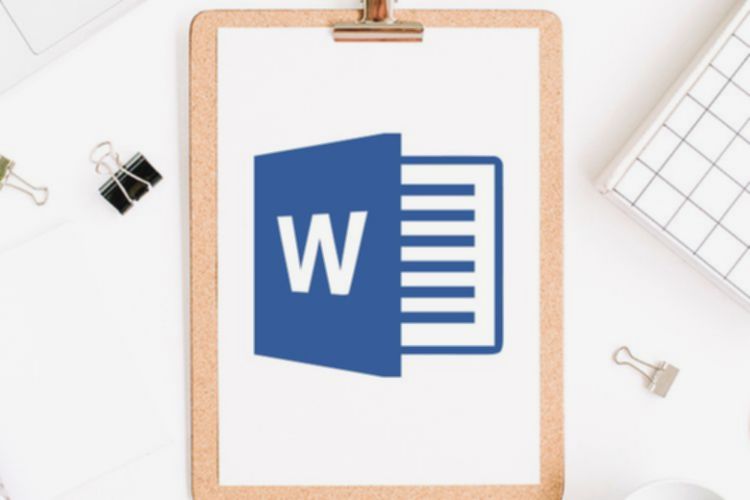Mudah dan Cepat: Cara Meluruskan Garis di Microsoft Word Secara Otomatis
Bagi sebagian besar pengguna Microsoft Word, kerapian dokumen adalah kunci. Salah satu tantangan umum yang sering dihadapi adalah bagaimana membuat garis lurus sempurna di dalam dokumen, terutama saat sedang membuat elemen penting seperti kop surat atau pembatas bagian. Seringkali, garis yang ditarik secara manual cenderung tidak lurus, alias “meleyot”, sehingga mengurangi estetika dan profesionalisme dokumen Anda.
Microsoft Word sendiri menyediakan fitur “Shapes” yang memungkinkan pengguna untuk menambahkan berbagai bentuk, termasuk garis. Namun, saat menarik garis menggunakan mouse, sedikit saja pergeseran kursor dapat membuat garis menjadi miring atau tidak presisi. Kondisi ini tentu saja bisa mengganggu tampilan dokumen yang seharusnya rapi. Untungnya, ada trik sederhana yang dapat Anda gunakan untuk meluruskan garis di Word secara otomatis, tanpa perlu repot menarik kursor dengan sangat hati-hati.
Kunci Rahasia Meluruskan Garis: Manfaatkan Tombol “Shift”
Proses meluruskan garis yang dibuat dari fitur “Shape” di Word ternyata sangat mudah dan praktis. Anda tidak perlu lagi khawatir garis akan bengkok atau tidak sejajar. Rahasianya terletak pada penggunaan tombol “Shift” yang dapat membantu Anda menarik garis secara sempurna.
Berikut adalah langkah-langkah mudah untuk membuat garis lurus otomatis di Microsoft Word:
* Buka Dokumen Word: Mulailah dengan membuka dokumen Microsoft Word yang ingin Anda sisipkan garis lurus di dalamnya.
* Pilih Fitur “Shapes”: Navigasikan ke tab “Insert” pada bilah menu atas. Di sana, Anda akan menemukan dan memilih menu “Shapes”.
* Pilih Bentuk Garis: Dalam opsi “Line” atau “Garis”, klik pada bentuk garis yang Anda inginkan.
* Buat Garis Sambil Menekan “Shift”: Tarik *pointer* atau kursor Anda dari satu titik ke titik lainnya untuk mulai menggambar garis. Yang terpenting, saat Anda menarik kursor, tekan dan tahan tombol “Shift” secara bersamaan.
* Hasil Garis yang Sempurna: Dengan menahan tombol “Shift” selama proses penarikan, kursor Anda akan terkunci pada arah yang lurus, baik itu horizontal, vertikal, maupun diagonal dengan sudut 45 derajat. Hasilnya, garis yang Anda buat akan otomatis lurus dan tidak akan bergeser ke mana-mana.
Cukup mudah dan efektif, bukan? Dengan mengikuti panduan sederhana ini, Anda kini tidak perlu lagi kebingungan saat menambahkan elemen garis di dokumen Word. Tombol “Shift” adalah alat ampuh yang akan memastikan setiap garis yang Anda buat tampil rapi dan presisi. Demikianlah penjelasan lengkap mengenai cara meluruskan garis di Microsoft Word secara otomatis, semoga tips ini sangat bermanfaat untuk meningkatkan kerapian dokumen Anda.